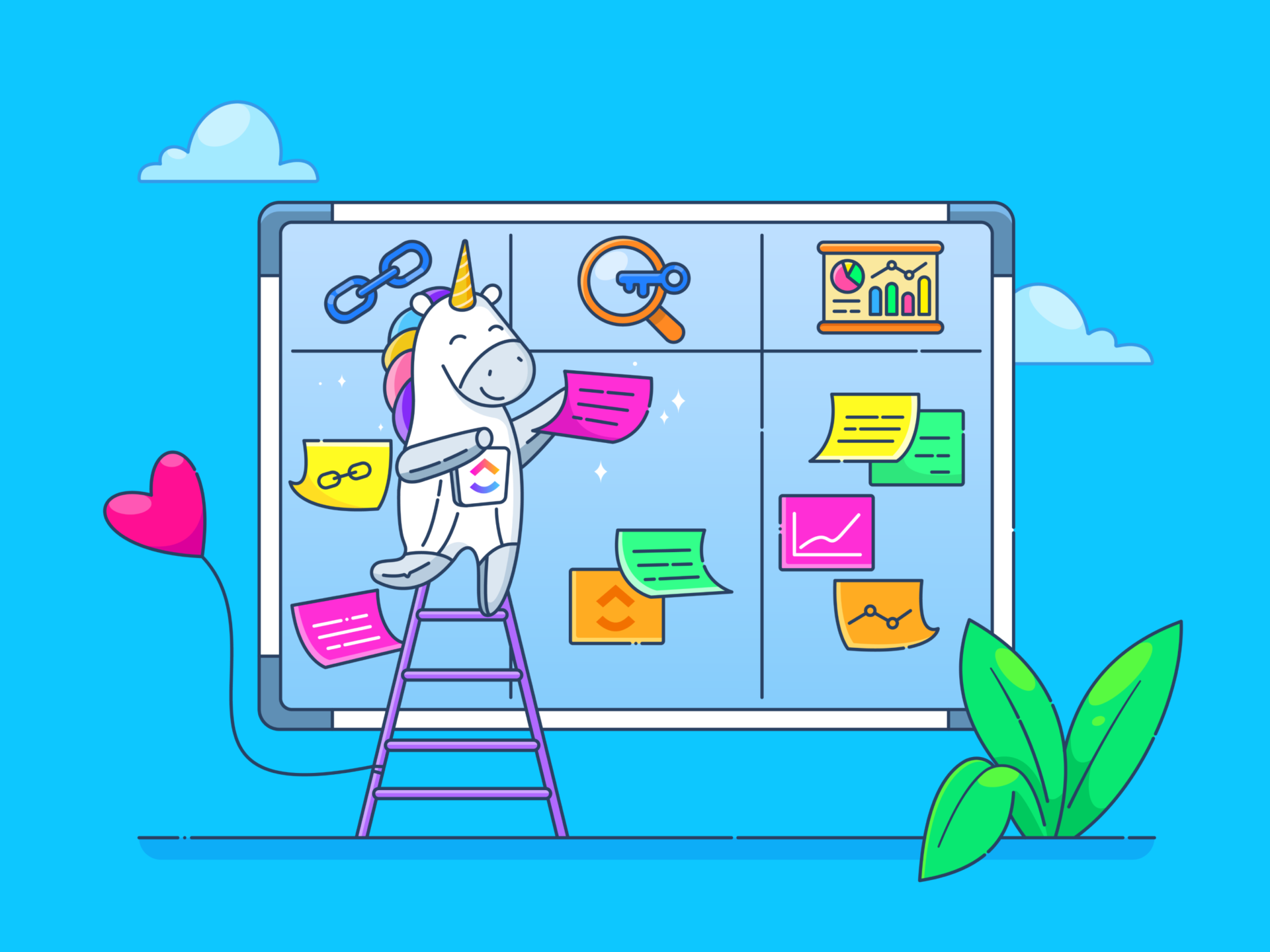Skuteczne zarządzanie projektami zapewnia zgodność, wydajność i powodzenie. Wielu użytkowników Microsoft zwraca się do OneNote, w połączeniu z Teams, jako niedrogiej alternatywy do zarządzania projektami.
Na pierwszy rzut oka OneNote może wyglądać jak prosta aplikacja do robienia notatek, ale przy odrobinie kreatywności może przekształcić się w lekki hub do zarządzania projektami. Użytkownicy tworzą własne systemy śledzenia zadań, nadawania im priorytetów i prowadzenia dokładnych zapisów postępu projektu za pomocą sekcji, stron i funkcji etykiet OneNote. Łatwość obsługi, kompatybilność międzyplatformowa i funkcje współpracy sprawiają, że jest to popularny wybór dla małych Teams.
Programowi OneNote brakuje jednak zaawansowanych funkcji wyspecjalizowanych narzędzi. W tym artykule omówiono jego mocne strony, limity i sposób, w jaki ClickUp wypełnia luki dzięki automatyzacji cyklu pracy, śledzeniu celów i dostosowywanym szablonom.
Używanie OneNote do zarządzania projektami
OneNote jest zaskakująco wszechstronny. Notatniki, sekcje i strony pozwalają zbudować system zarządzania projektami. Przeanalizujmy jego kluczowe funkcje:
Organizacja projektów za pomocą notesów, sekcji i stron
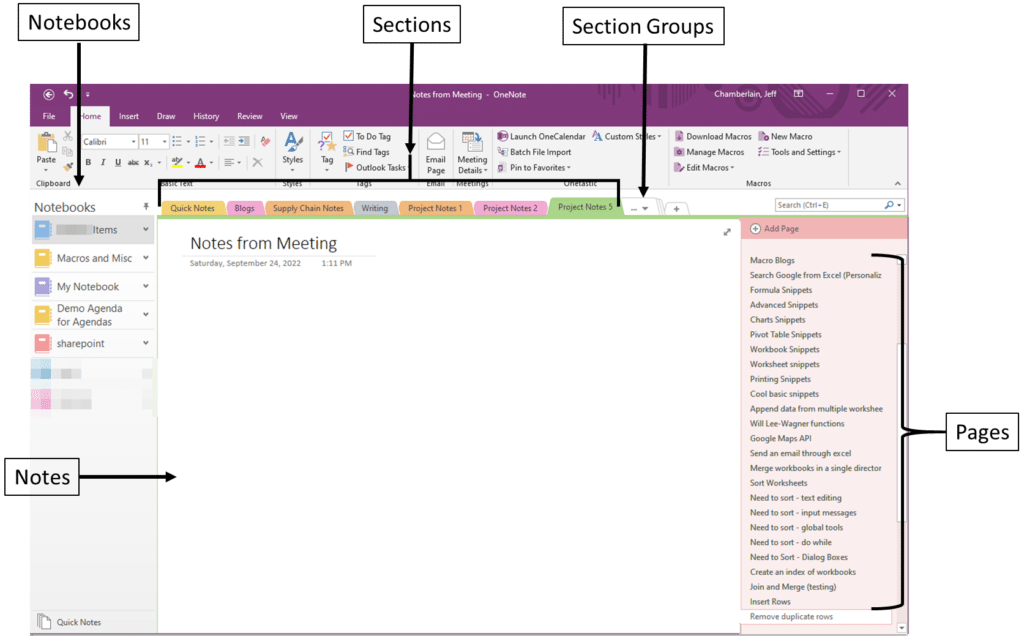
via Microsoft Struktura notatnika OneNote składa się z sekcji i stron z silną podstawą dla organizowania projektów OneNote .
Każdy projekt ma swój własny notatnik projektu, z sekcjami oddzielającymi fazy, takie jak Planowanie, Wykonanie, Raportowanie statusu i Przegląd. Strony, które są częścią tego notatnika projektu, wyszczególniają konkretne zadania, kamienie milowe i aktualizacje.
Zespół marketingowy może utworzyć notatnik pod tytułem "Kampania Q1"
- Strony: "Pomysły kreatywne", "Harmonogram reklam płatnych", "Raportowanie zaangażowania"
- Sekcje: "Burza mózgów", "Plan kampanii", "Metryki wydajności"
Taki układ upraszcza nawigację i w wygodny sposób centralizuje wszystkie informacje związane z projektem. Na przykład, jeśli używasz OneNote do zarządzania projektami, możesz utworzyć strony specjalnie dla list zadań, celów projektu i notatek ze spotkań dla każdej fazy, w wyniku czego powstaną dostępne i odpowiednie notatniki projektu.
Tagowanie i ustalanie priorytetów za pomocą etykiet
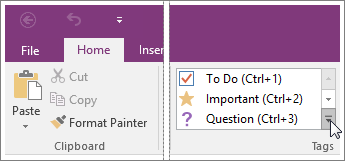
via Microsoft Dzięki funkcji wbudowanych etykiet, takich jak Do zrobienia, Ważne i Pytania, użytkownicy mogą ustalać priorytety zadań i wyróżniać istotne informacje w notatniku projektu OneNote.
Niestandardowe etykiety (np. Priorytet 1, Kontynuacja) są tworzone dla większych projektów, umożliwiając szybki dostęp do istotnych elementów. System ten upraszcza śledzenie zadań i terminów, jednocześnie umożliwiając użytkownikom filtrowanie i wyszukiwanie etykiet na różnych stronach, gwarantując, że nic nie umknie uwadze.
Zarządzanie zadaniami za pomocą pól wyboru i list do zrobienia
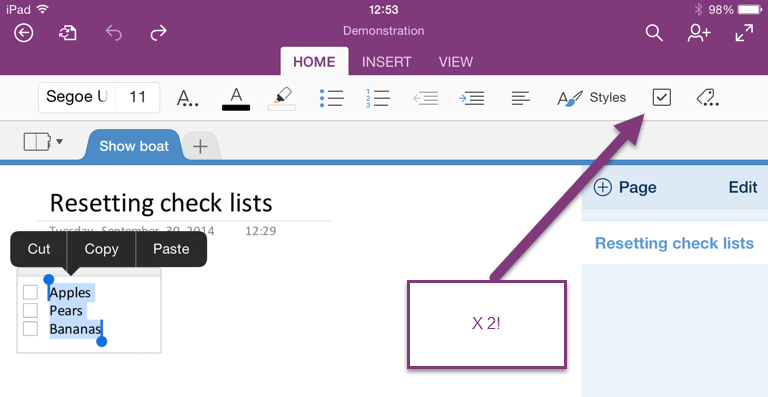
via Microsoft Chociaż OneNote może nie mieć zaawansowanych zarządzania zadaniami funkcja pola wyboru oferuje prostą i skuteczną metodę organizowania listy rzeczy do zrobienia. Twórz listy kontrolne na odpowiedniej stronie, z polami wyboru dla każdego elementu, które zaznaczasz po zakończeniu!
Dodatkowo, członkowie Teams mogą tworzyć listy kontrolne dla każdego zadania, wykorzystując etykiety do podkreślenia priorytetu lub wyznaczenia własności zadania.
Funkcja listy do zrobienia jest idealna dla kierownika projektu zajmującego się mniejszymi zadaniami w ramach większego projektu. Oferuje prosty sposób śledzenia postępów bez skomplikowanych narzędzi.
Na przykład: Zespół zajmujący się wprowadzeniem produktu na rynek może stworzyć listę kontrolną z takimi elementami jak:
- ✅ Sfinalizowanie projektu produktu
- zatwierdzenie kopii marketingowej
- zaplanowanie webinaru wprowadzającego na rynek
Członkowie Teams mogą sprawdzać zadania w miarę ich zakończenia, informując wszystkich na bieżąco o postępach bez konieczności korzystania z zaawansowanych narzędzi.
Usprawnienie nawigacji dzięki połączonym stronom i zawartości
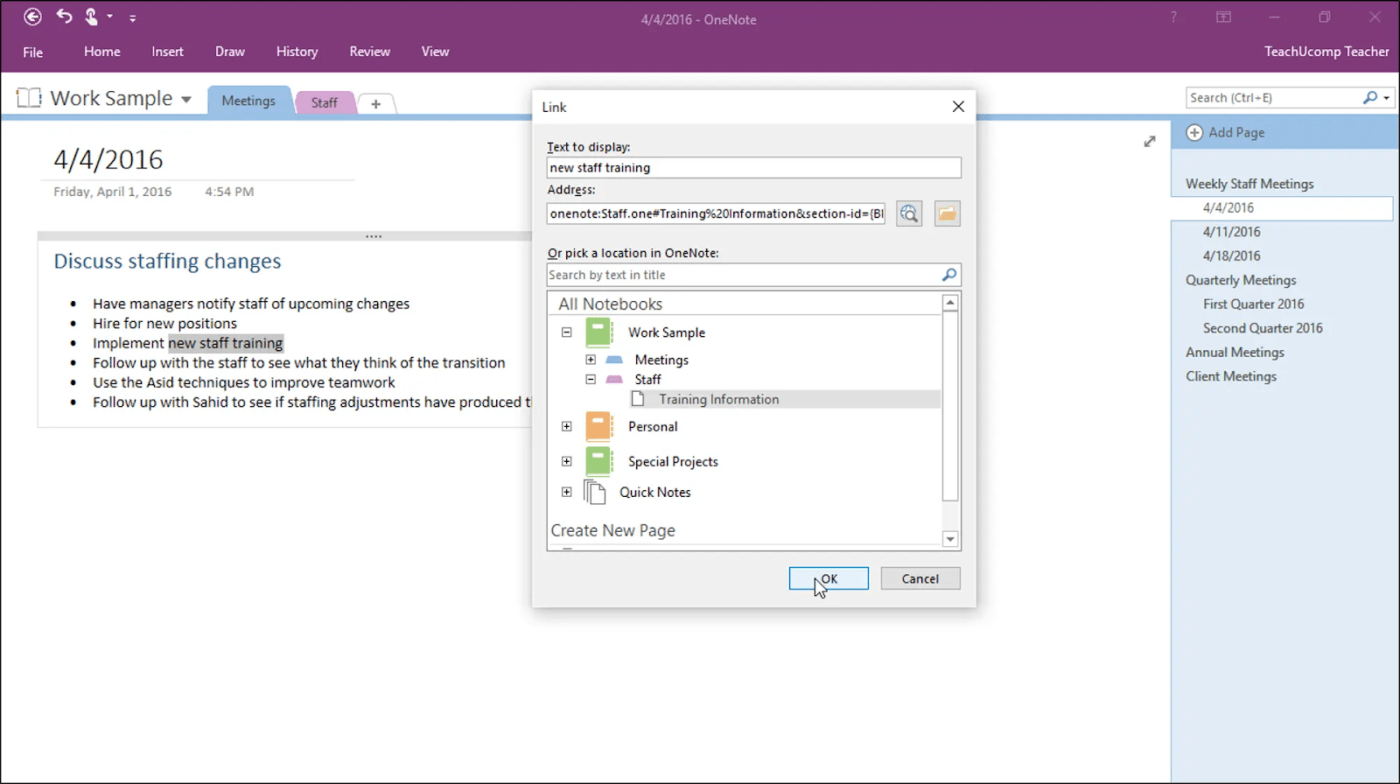
via Microsoft Notatnik OneNote umożliwia użytkownikom połączenie stron, zwiększając łatwość dostępu do powiązanych informacji.
Można na przykład połączyć centralną stronę przeglądu projektu z konkretnymi listami zadań lub protokołami i notatkami ze spotkań, poprawiając przepływ nawigacji po powiązanej zawartości. W dużych projektach szybki dostęp do istotnych szczegółów spotkań znacznie zwiększa wydajność zespołu.
Wizualizacja informacji o projekcie za pomocą rysunków i map myśli
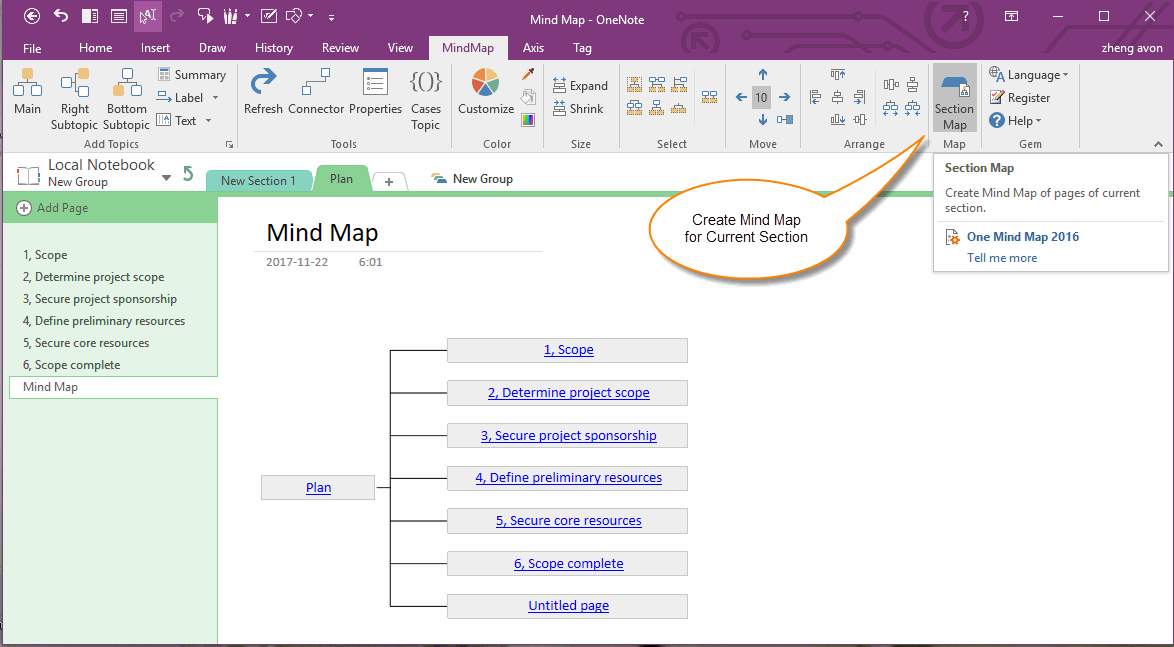
via Microsoft Jeśli chodzi o planowanie projektów i sesje burzy mózgów, narzędzia do rysowania programu OneNote umożliwiają organizowanie informacji o projekcie za pomocą wizualnych reprezentacji, takich jak mapy myśli, osie czasu i schematy blokowe.
Za pomocą rysika lub urządzenia z ekranem dotykowym, menedżerowie lub członkowie Teams szybko szkicują pomysły i nakreślają skomplikowane cykle pracy, oznaczone kolorami lub zmodyfikowane do śledzenie postępu projektu . Funkcja ta pozwala członkom zespołu lepiej zrozumieć etapy i cele projektu, co jest szczególnie korzystne w przypadku projektów kreatywnych lub wizualnych.
Na przykład:
- Podczas sesji burzy mózgów dla nowego projektu aplikacji, naszkicuj zgrubny przepływ użytkownika na urządzeniu z ekranem dotykowym.
- Użyj kolorowych map myśli, aby zwizualizować zadania dla każdego zespołu, takie jak "Rozwój", "Marketing" i "Wsparcie"
Centralizacja zasobów z osadzonymi plikami i multimediami
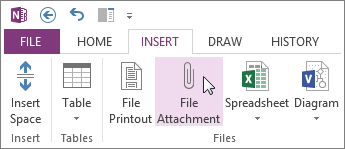
via Microsoft Możliwość osadzania plików i multimediów w OneNote naprawdę podnosi jego skuteczność jako narzędzia do zarządzania projektami. Kierownicy projektów integrują istotne zasoby, takie jak pliki PDF, obrazy i klipy wideo na stronach, tworząc scentralizowany hub dla wszystkich plików dokumentacja projektu .
Funkcja ta minimalizuje konieczność przełączania się między aplikacjami podczas spotkań lub sesji współpracy, ułatwiając członkom zespołu płynny dostęp do informacji.
Instancja:
- Dołącz obrazy lub wideo demonstrujące funkcje produktu, zapewniając zespołowi cały potrzebny kontekst.
- Kierownik projektu może osadzić PDF zawierający szczegółowe specyfikacje produktu na stronie "Wymagania".
Spójność z szablonami
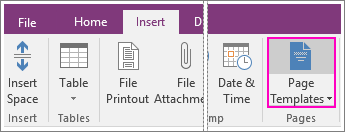
via Microsoft Wstępnie zaplanowane szablony upraszczają dokumentację we wszystkich projektach w programie OneNote, zwiększając wydajność i poprawiając organizację. OneNote dostarcza free szablony takie jak notatki ze spotkań, plany projektów i listy do zrobienia, które zwiększają spójność w zarządzaniu projektami.
Na przykład, korzystanie z szablonu planu projektu zapewnia ustanowienie każdego nowego projektu z jasno określonymi celami, osią czasu i rezultatami, umożliwiając członkom zespołu projektowego przestrzeganie jednolitej struktury. Szablony można nawet niestandardowo dostosowywać do własnych potrzeb.
Współpraca w zarządzaniu projektami z udostępnianymi notatnikami
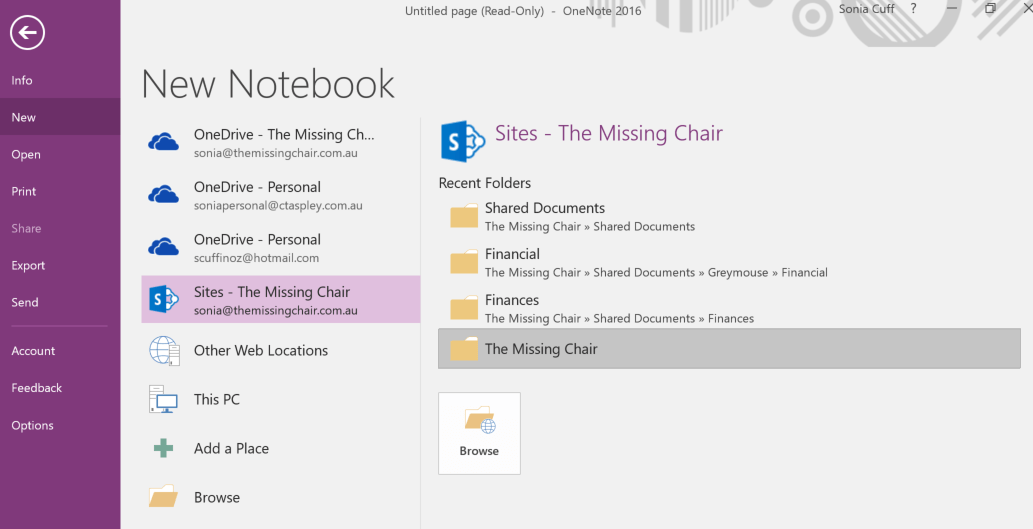
via Microsoft Dzięki udostępnianym notatnikom OneNote członkowie zespołu mogą bez wysiłku współpracować w czasie rzeczywistym. Przyznawanie uprawnień do edycji umożliwia zarządzającym projektami zezwalanie członkom zespołu na aktualizowanie i organizowanie zadań, dodawanie szczegółów spotkań i notatek, eksportować notatki i współtworzyć dokumentację projektu jednocześnie, co ma kluczowe znaczenie dla zdalnych lub dystrybuowanych Teams.
Dzięki synchronizacji na żywo między urządzeniami, członkowie Teams mają natychmiastowy dostęp i edytują najnowsze aktualizacje w tym samym notatniku z poziomu aplikacji OneNote, usprawniając współpracę i optymalizując komunikację.
Synchronizacja z Microsoft Teams i Outlook
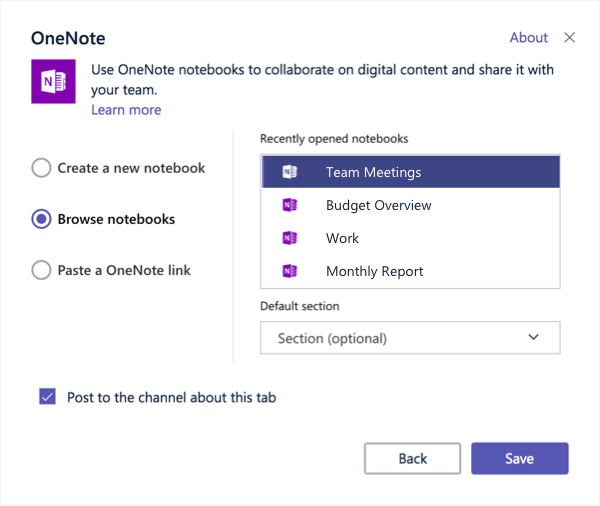
via Microsoft Ze względu na przynależność do ekosystemu Microsoft, otrzymasz dodatkowy bonus w postaci synchronizacji notatnika OneNote z usługami Microsoft Teams i Outlook.
Podczas spotkania projektowego między, powiedzmy, wieloma zdalnymi członkami zespołu, dodanie notatnika OneNote do kanału Teams usprawni współpracę, dzięki czemu członkowie dodadzą lub zaktualizują zadania i będą na tej samej stronie. Eliminuje to kłopoty związane z odręcznymi notatkami i zachęca interesariuszy do wyrażania opinii w ramach dodanej strony OneNote lub całego notatnika.
W podobny sposób można zintegrować OneNote z Outlookiem. Zadania na stronie OneNote są synchronizowane z kalendarzem Outlook, aby ułatwić zarządzanie spotkaniami.
Wyzwania i limity OneNote w zarządzaniu projektami
Chociaż Microsoft OneNote zapewnia zakres narzędzi i elastyczność do podstawowego zarządzania projektami, jego kluczowe funkcje mają limity, które wpływają na jego skuteczność w przypadku bardziej złożonych i skomplikowanych projektów. Przeanalizujmy niektóre z kluczowych wyzwań, które można napotkać:
Ograniczone możliwości zarządzania zadaniami i automatyzacji
OneNote nie oferuje zaawansowanych funkcji zarządzania zadaniami, które są zwykle dostępne w specjalistycznym oprogramowaniu do zarządzania projektami.
Podczas gdy dostępna jest funkcja Power Automate do automatyzacji prostych zadań, w OneNote brakuje wsparcia dla automatyzacji złożonych powtarzających się zadań i zależności między zadaniami, które są kluczowe dla zarządzania złożonymi projektami o skomplikowanych cyklach pracy i terminach.
Brak wykresów Gantta lub widoków osi czasu
W przypadku projektów, które obejmują wiele faz i nakładających się na siebie zadań, narzędzia wizualne, takie jak wykresy Gantta lub osie czasu, okazują się niezwykle cenne.
OneNote nie posiada tych możliwości, co komplikuje wysiłki kierowników projektów w zakresie monitorowania postępu zadań w czasie i zrozumienia zależności. Bez tych perspektyw dodanych do stron OneNote, zarządzanie harmonogramami projektów i identyfikowanie potencjalnych wąskich gardeł staje się coraz trudniejsze.
Limit integracji z narzędziami innych firm
Opcje integracji OneNote koncentrują się głównie wokół ekosystemu Microsoft, w tym Outlook, Teams i OneDrive.
Chociaż te integracje zapewniają cenne wsparcie dla zespołów głęboko zaangażowanych w Microsoft, ograniczają elastyczność użytkownikom, którzy zależą od różnych aplikacji innych firm. To dodatkowo limituje możliwości OneNote, szczególnie dla zespołów, które wymagają płynnej integracji między zadaniami, planami komunikacji i aplikacje do udostępniania plików.
Słabe możliwości raportowania i analizy
OneNote nie posiada wbudowanych narzędzi do raportowania i analizy, które są kluczowe dla monitorowania wydajności projektów i podejmowania decyzji opartych na danych. Kierownicy projektów poszukujący wglądu w wydajność zespołu, wskaźniki zakończenia zadań lub kamienie milowe projektu mogą uznać, że OneNote nie spełnia tych wymagań.
Brak danych w czasie rzeczywistym i śledzenia postępów znacząco wpływa na podejmowanie decyzji, szczególnie w przypadku dużych Teams zajmujących się złożonymi projektami.
Niespójne doświadczenie na różnych platformach
OneNote jest dostępny na różnych platformach, w tym na pulpicie, w Internecie i na urządzeniach mobilnych, ale doświadczenie i funkcje mogą się różnić. Niektóre funkcje, takie jak narzędzia do rysowania i etykiety, mogą nie działać niezawodnie na wszystkich urządzeniach, potencjalnie prowadząc do wyzwań dla członków zespołu uzyskujących dostęp do projektu na różnych platformach.
Ta niespójność utrudnia tworzenie cykli pracy i prowadzi do mniej efektywnego zarządzania projektami.
Podstawowy system powiadomień
OneNote ma ograniczony system powiadomień, co oznacza, że użytkownicy nie otrzymują powiadomień o aktualizacjach zadań lub zbliżających się terminach.
Bez automatyzacji przypomnień, członkowie zespołu są zmuszeni do ręcznego sprawdzania dedykowanego notatnika, co często wynika z przeoczenia zadań lub terminów, zwłaszcza w przypadku większych projektów, które wymagają regularnych aktualizacji.
Ograniczone możliwości wyszukiwania i filtrowania
OneNote oferuje funkcję wyszukiwania, ale nie zawiera ona zaawansowanych opcji filtrowania, które oferuje aplikacja najlepsze narzędzia do zarządzania projektami dostawca.
Znajdowanie oznaczonych etykietami zadań lub filtrowanie notatek według daty lub statusu w odpowiedniej sekcji notatnika jest nieco trudne, co utrudnia lokalizację konkretnych informacji w większych notatnikach. Ponownie, praca z wieloma dokumentami w projektach powoduje nieefektywność i utrudnia szybkie wyszukiwanie zadań.
Jak używać ClickUp do zarządzania projektami
ClickUp jest dostawcą potężnego zbioru funkcji zarządzania projektami które przezwyciężają wiele limitów OneNote. Oferuje rozszerzone możliwości organizowania stron zawierających listy zadań, automatyzacji cykli pracy i śledzenia projektów w różnych zespołach.
Odkryj, w jaki sposób narzędzia ClickUp usprawniają zarządzanie projektami i zadaniami, tworząc dynamiczną i wydajną aplikację Alternatywa dla OneNote do nawigacji po złożonych cyklach pracy:
Ustawienie projektów w ClickUp

Utwórz nową przestrzeń w ClickUp w mgnieniu oka
ClickUp tworzy swoją hierarchiczną strukturę, aby zwiększyć wydajność procesu ustawienia zadania i projektu. ✅
Od Obszary robocze do Przestrzenie , Foldery , Listy oraz Zadania clickUp umożliwia użytkownikom dostosowanie każdego poziomu do wymagań projektu.
Teams ustanawiają Przestrzeń dla każdego działu, tworzą foldery specyficzne dla projektu w tych przestrzeniach i zarządzają projektami i poszczególnymi zadaniami na listach w tych folderach. Hierarchia ta okazuje się być korzystna dla efektywnego zarządzania wielofazowymi projektami i koordynowania wysiłków różnych zespołów i działów.
Przykład:
Wyobraźmy sobie agencję marketingową pracującą nad wieloma kampaniami dla klientów. Może ona zorganizować swoje projekty w następujący sposób:
- Obszar roboczy: "Projekty Agencji"
- Przestrzeń: "Client A - Product Launch"
- Foldery:
- "Media społecznościowe" dla postów, harmonogramów i analiz wydajności
- "Dane powstania" dla blogów, wideo i kampanii e-mail
- "Płatne reklamy" - budżetowanie, teksty reklam i plany celów
- Listy:
- W sekcji "Media społecznościowe" utwórz listy zadań, takich jak planowanie postów, tworzenie grafik i monitorowanie zaangażowania w kampanię.
- Foldery:
- Przestrzeń: "Client A - Product Launch"
Funkcje zarządzania zadaniami
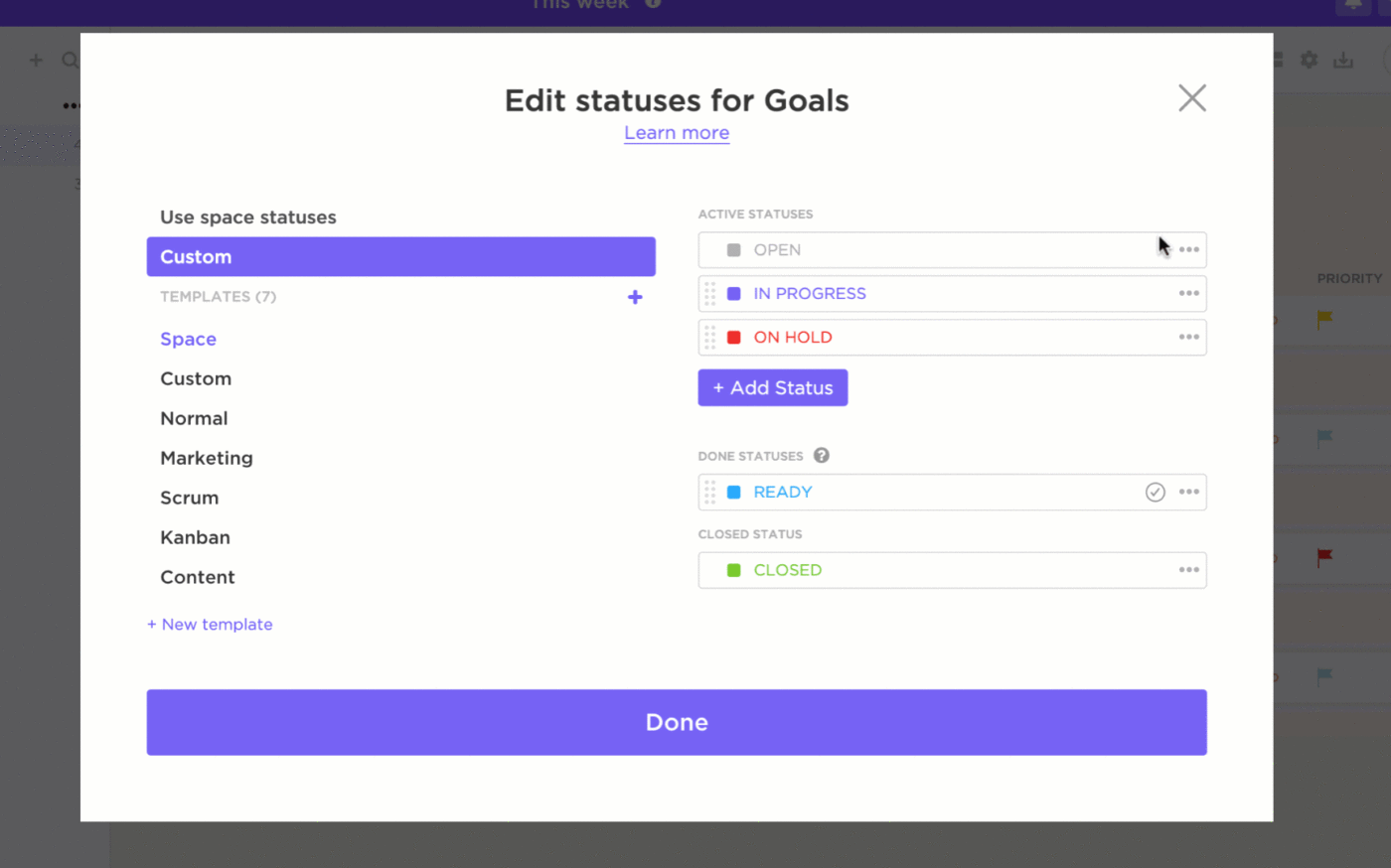
Twórz niestandardowe statusy, aby lepiej zrozumieć i osiągnąć swoje cele w ClickUp
ClickUp dzieli każde zadanie na podzadania, zakończone terminami, priorytetami, zależnościami i opcją ustawienia ich jako powtarzające się, umożliwiając zespołom łatwą obsługę rutynowych lub bieżących zadań. 🏆
Co więcej, ClickUp oferuje niestandardowe statusy i przypisania zadań, które zwiększają widoczność w projektach, czego nie zapewnia OneNote.
Konfigurowalne statusy ClickUp umożliwiają zespołom śledzenie każdej sceny w cyklu życia zadania, od "Do zrobienia" po "W trakcie realizacji" i "Do sprawdzenia".
Przykład:
W przypadku projektu rozwoju oprogramowania, zadanie "Uruchom nową funkcję aplikacji" może obejmować:
- Podzadania:
- Sfinalizowanie projektu interfejsu użytkownika
- Zakończone tworzenie backendu
- Przetestowanie funkcji na wszystkich urządzeniach
- Pola niestandardowe:
- "Priorytet": Wysoki
- "Szacowane godziny": 40
- "Właściciel": Przydzielony deweloper
- Zależności:
- Testowanie może rozpocząć się dopiero po zakończeniu prac rozwojowych
Narzędzia współpracy

Współpracuj nad projektami i stroną zadań za pomocą ClickUp Whiteboards
ClickUp błyszczy we współpracy, oferując narzędzia działające w czasie rzeczywistym, takie jak Chat , Komentarze oraz Tablice . 🌟
W przeciwieństwie do podstawowych funkcji udostępniania notatek w OneNote, ClickUp oferuje dynamiczne funkcje współpracy, które umożliwiają zespołom komunikację bezpośrednio w ramach zadań, wzmianki o członkach zespołu i załączanie odpowiednich dokumentów, a wszystko to płynnie zintegrowane w jednej lokalizacji.
Tablice doskonale nadają się do burzy mózgów i wizualnego mapowania projektów i oferują bardziej interaktywne możliwości zaangażowania zespołu niż narzędzie do rysowania OneNote.
Przykład:
Wyobraźmy sobie zespół zdalny planujący wprowadzenie produktu na rynek:
- Użyj Tablic do burzy mózgów na temat strategii kampanii. Elementy wizualne, takie jak schematy blokowe lub notatki, pomagają wszystkim dzielić się pomysłami w czasie rzeczywistym.
- Przekształć pomysły z burzy mózgów w wykonalne zadania bezpośrednio z Tablicy. Na przykład, notatka samoprzylepna "Social Media Plan" może stać się zadaniem przypisanym do zespołu marketingowego.
- Członkowie Teams używają Komentarzy w ramach zadań, aby omówić szczegóły, takie jak sugerowane zmiany w tekście reklamy, oznaczając interesariuszy w celu uzyskania wkładu.
Śledzenie i raportowanie projektów
![]()
Monitorowanie postępu projektu za pomocą funkcji śledzenia czasu i raportowania ClickUp
Jedną z imponujących funkcji ClickUp jest zaawansowane śledzenie i raportowanie. 📈
Z konfigurowalne pulpity nawigacyjne bez wysiłku śledzić postępy w realizacji zadań w czasie rzeczywistym, ustalać raportowanie projektów i śledzić kluczowe wskaźniki wydajności (KPI). Pulpity dają wgląd w alokację zasobów, oś czasu i wydajność, umożliwiając menedżerom wczesną identyfikację wąskich gardeł.
Przykład:
Dla projektu budowlanego:
- Kierownik projektu może użyć pulpitu do:
- Śledzenia postępu realizacji zadania (np. "Fundamenty zakończone: 80%").
- Monitorowania zasobów, takich jak godziny pracy i dostępność sprzętu.
- Wykrywanie opóźnień na osi czasu i zmiana przydziału zasobów w celu dotrzymania terminów.
Integracja ClickUp Brain

łatwa edycja zawartości i automatyzacja dzięki ClickUp Brain_ ClickUp Brain to innowacyjne narzędzie AI, które bez wysiłku podsumowuje notatki z projektów, wyodrębnia elementy wymagające działania i płynnie łączy zadania, dokumenty i członków zespołu. 🧠
Promocja optymalizację zarządzania projektami dzięki łatwemu połączeniu istotnych elementów projektu i zwiększeniu wydajności. Ponadto narzędzie AI centralizuje informacje, ułatwiając dostęp do istotnych danych bez konieczności ręcznego łączenia - skutecznie radząc sobie z ograniczeniami integracji OneNote.
Przykład:
W zespole ds. rozwoju produktu, ClickUp Brain może:
- Podsumowywać notatki ze spotkań, wyodrębniając kluczowe elementy działań, takie jak "Sfinalizuj szkielety UX do piątku"
- Automatycznie łączyć zadania z odpowiednimi dokumentami, np. załączając plik szkieletu UX do zadania "Sfinalizuj projekt".
Robienie notatek i zarządzanie dokumentami

Współpracuj w czasie rzeczywistym i stwórz standardową wiki dla teamów z ClickUp Docs Dokumenty ClickUp funkcja pozwala Teams na przechwytywanie szczegółów projektu, agend spotkań, notatek i innych informacji w dobrze zorganizowanym i łatwym do przeszukiwania formacie. ✍🏻
Podwajając rolę wiki projektu, Docs oferuje bogate opcje formatu i może być połączony z zadaniami, przekształcając notatki w praktyczne elementy w mgnieniu oka.
Taka funkcja wykracza poza podstawowe notatki OneNote, włączając strukturę i automatyzację, co jest niezbędne dla Teams obsługujących duże projekty.
Zaawansowana automatyzacja cyklu pracy
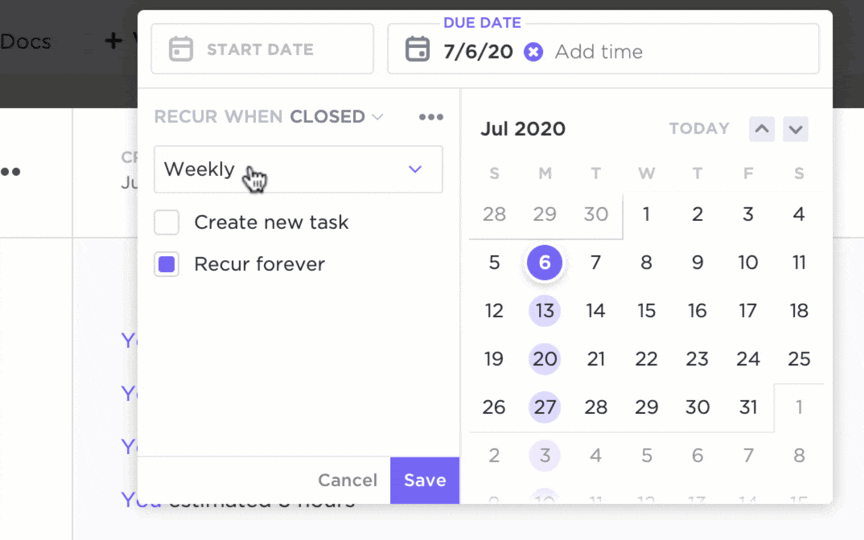
automatyzacja cykli pracy w celu uproszczenia zadań w ClickUp_
Poprzez Automatyzacja ClickUp teams bez wysiłku optymalizują powtarzalne zadania, takie jak wysyłanie przypomnień lub aktualizowanie statusów zadań wyzwalanych przez określone wydarzenia. Usprawnia to procesy i minimalizuje liczbę błędów, szczególnie w skomplikowanych cyklach pracy, które obejmują kilka zatwierdzeń lub przejść. 🤖
Przykład:
W e-commerce business automatyzacja może usprawnić wprowadzanie produktów na rynek:
- Gdy zadanie dla "Product Photoshoot" zostanie oznaczone jako zakończone, wyzwalacz automatyzacji:
- Zadanie "Utworzenie listy produktów" zostaje przypisane do zespołu ds. zawartości.
- Powiadomienie jest wysyłane do zespołu marketingowego w celu przygotowania materiałów promocyjnych.
Z drugiej strony, OneNote integruje Microsoft Power Automatyzacja, ale jest ograniczona do wykonywania prostych zadań, co pozycjonuje ClickUp jako lepszą opcję dla teamów dążących do usprawnienia cyklu pracy nad projektami.
Cele i śledzenie czasu
![]()
precyzyjne śledzenie postępów w projektach z pomocą ClickUp_ Cele ClickUp pozwala menedżerom projektów ustalać mierzalne cele, śledzić czas, monitorować postępy i wydajność oraz łączyć cele z konkretnymi zadaniami lub wskaźnikami. ⏱️ Śledzenie czasu umożliwia członkom Teams rejestrowanie godzin bezpośrednio w ramach zadań, co sprzyja przejrzystości w alokacji zasobów. Funkcje te zwiększają odpowiedzialność i efektywność procesu zarządzania projektami.
Przykład:
Dla freelancera celem może być "Zakończenie 10 projektów klienta w Q1":
- Połącz cel z zadaniami dla każdego projektu klienta, takimi jak "Projekt logo dla klienta A" lub "Przeprojektowanie strony internetowej dla klienta B"
- Użyj śledzenia czasu, aby rejestrować godziny spędzone nad każdym projektem, zapewniając dokładne rozliczenia i identyfikując obszary wymagające poprawy wydajności.
Zaawansowany szablon do zarządzania projektami od ClickUp
Szablon portfolio do zarządzania projektami ClickUp
ClickUp szablony do zarządzania projektami umożliwiają płynne ustawienia projektu i promują spójność między różnymi zespołami. ✨
Wśród imponującej różnorodności szablonów można wyróżnić m.in Szablon do zarządzania projektami to zaawansowany szablon, który usuwa silosy i bariery w ramach projektów i zadań. W rezultacie menedżerowie i liderzy są w stanie lepiej realizować złożone i duże projekty, które obejmują wiele działów.
I na tej notatce...
Microsoft OneNote zapewnia elastyczny sposób zarządzania podstawowymi projektami, ale jego ograniczenia - takie jak brak automatyzacji zadań, ograniczone funkcje raportowania i kilka opcji integracji - wpływają na wydajność, szczególnie w przypadku teamów pracujących nad złożonymi projektami.
Kroki w górę ClickUp z jego zaawansowanymi funkcjami zarządzania projektami stworzonymi, aby wypełnić te luki!
ClickUp to kompleksowe rozwiązanie bez użycia kodu, które zwiększa wydajność na każdym etapie cyklu życia projektu. Wykorzystanie narzędzi i szablonów ClickUp pozwala kierownikowi projektu na automatyzację powtarzalnych zadań, usprawnienie cyklu pracy, zwiększenie przejrzystości i budowanie współpracy zespołowej, upraszczając proces utrzymywania projektów na właściwym torze i osiągania celów.
Czy jesteś gotowy, aby usprawnić zarządzanie projektami z ClickUp? Zarejestruj się już dziś !